Kirjoittaja:
Eric Farmer
Luomispäivä:
12 Maaliskuu 2021
Päivityspäivä:
1 Heinäkuu 2024

Sisältö
- Askeleet
- Osa 1/2: Tarkistetaan, voivatko Bochit toimia Android -laitteella
- Osa 2/2: Bochien asennus
- Vinkkejä
Bochs (lausutaan "nyrkkeily") on avoimen lähdekoodin kolmannen osapuolen sovellus; sen avulla käyttäjät voivat jäljitellä ja käyttää Windows -käyttöjärjestelmää Android -laitteissa. Bochs emuloi Android -laitteella: henkilökohtaisella tietokoneprosessorilla, levyllä, muistilla, perus I / O -järjestelmällä ja muilla perus oheislaitteilla, ja mahdollistaa siten Windows -käyttöjärjestelmän käynnistyksen ja toiminnan onnistumisen. Jos olet kiinnostunut käyttämään tällaista sovellusta, voit asentaa Bochsin helposti Android -laitteellesi.
Askeleet
Osa 1/2: Tarkistetaan, voivatko Bochit toimia Android -laitteella
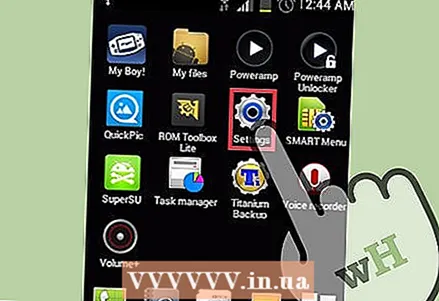 1 Avaa puhelimen asetukset. Jos haluat tarkistaa laitteeseen asennetun Android -käyttöjärjestelmän version, sinun on ensin valittava päänäytöstä ”Asetukset” ja avattava asetusvalikko.
1 Avaa puhelimen asetukset. Jos haluat tarkistaa laitteeseen asennetun Android -käyttöjärjestelmän version, sinun on ensin valittava päänäytöstä ”Asetukset” ja avattava asetusvalikko.  2 Tarkastele puhelimesi perustietoja. Jotta voit tarkastella laitteen teknisiä tietoja, sinun on vieritettävä asetusnäyttöä alaspäin ja valittava näytön alareunasta "Tietoja puhelimesta".
2 Tarkastele puhelimesi perustietoja. Jotta voit tarkastella laitteen teknisiä tietoja, sinun on vieritettävä asetusnäyttöä alaspäin ja valittava näytön alareunasta "Tietoja puhelimesta". 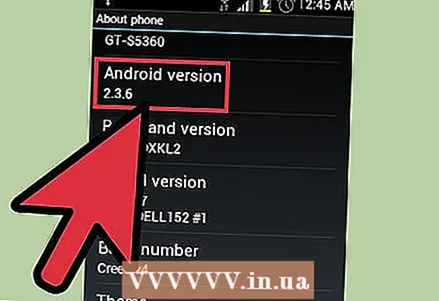 3 Tarkista versio. Sinun pitäisi nähdä Android -versio (tällä hetkellä laitteellasi) Tietoja puhelimesta -osiossa. Järjestelmävaatimukset eivät ole kovin korkeat. Puhelimessa tai tabletissa pitäisi olla vähintään Android 2.2 (Froyo).
3 Tarkista versio. Sinun pitäisi nähdä Android -versio (tällä hetkellä laitteellasi) Tietoja puhelimesta -osiossa. Järjestelmävaatimukset eivät ole kovin korkeat. Puhelimessa tai tabletissa pitäisi olla vähintään Android 2.2 (Froyo).
Osa 2/2: Bochien asennus
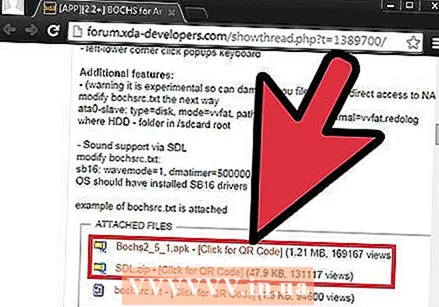 1 Lataa Bochsin APK- ja SDL -tiedostot. Voit ladata ne alla olevasta linkistä:
1 Lataa Bochsin APK- ja SDL -tiedostot. Voit ladata ne alla olevasta linkistä: - http://forum.xda-developers.com/showthread.php?t=1389700/.
- Jos haluat ladata ne, sinun tarvitsee vain napsauttaa sivun alalaidassa olevaa linkkiä.
 2 Liitä puhelin tietokoneeseen. Ota datakaapeli ja liitä se Android -laitteen mikro -USB -porttiin. Ota kaapelin toinen pää ja kytke se mihin tahansa tietokoneen USB -porttiin.
2 Liitä puhelin tietokoneeseen. Ota datakaapeli ja liitä se Android -laitteen mikro -USB -porttiin. Ota kaapelin toinen pää ja kytke se mihin tahansa tietokoneen USB -porttiin. 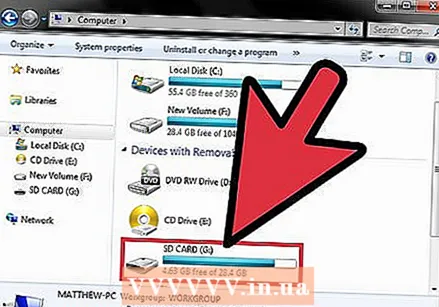 3 Käytä puhelimen muistia. Avaa Käynnistä -valikko ja valitse Oma tietokone. Etsi avautuvasta ikkunasta tietokoneeseen liitetyt asemat; paina puhelimen tallennustilaa päästäksesi sen muistiin.
3 Käytä puhelimen muistia. Avaa Käynnistä -valikko ja valitse Oma tietokone. Etsi avautuvasta ikkunasta tietokoneeseen liitetyt asemat; paina puhelimen tallennustilaa päästäksesi sen muistiin.  4 Kopioi tiedosto. Vedä Bochsin APK -tiedosto tietokoneen kansiosta puhelimen muistiin tai Micro SD -kortille.
4 Kopioi tiedosto. Vedä Bochsin APK -tiedosto tietokoneen kansiosta puhelimen muistiin tai Micro SD -kortille. 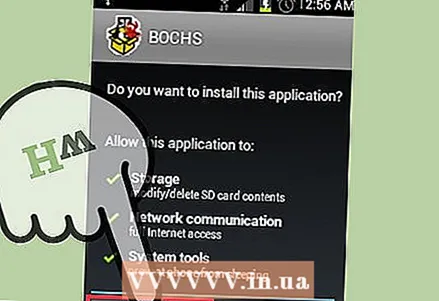 5 Asenna Bochs tiedostonhallinnan avulla. Napsauta tiedostonhallintakuvaketta (nämä ovat sovelluksia, kuten Omat tiedostot, Tiedostonhallinta jne.) Puhelimen sovellusnäytössä. Tämä sovellus näyttää puhelinkansiot samalla tavalla kuin Oma tietokone tekee sen Windows -tietokoneessa.
5 Asenna Bochs tiedostonhallinnan avulla. Napsauta tiedostonhallintakuvaketta (nämä ovat sovelluksia, kuten Omat tiedostot, Tiedostonhallinta jne.) Puhelimen sovellusnäytössä. Tämä sovellus näyttää puhelinkansiot samalla tavalla kuin Oma tietokone tekee sen Windows -tietokoneessa. - Siirry tiedostonhallinnan avulla puhelinkansioon, johon kopioit Bochsin APK -tiedoston, ja käynnistä se napsauttamalla tätä tiedostoa. APK -tiedosto alkaa asentaa puhelimeesi, ja sinun pitäisi pian nähdä Bochs -kuvake puhelimen näytöllä.
- Tiedostonhallinta on asennettu (esiasennettu) kaikkiin Android-laitteisiin. Jos puhelimessasi ei ole yhtä tiedostonhallintaa, voit ladata tällaisen sovelluksen ilmaiseksi seuraavan linkin kautta: https://play.google.com/store/apps/details?id=com.rhmsoft.fm.
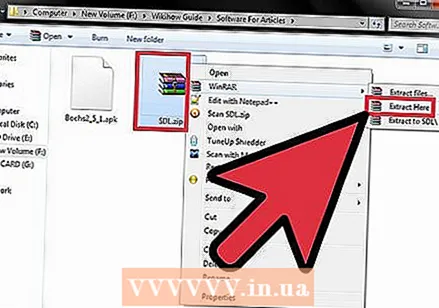 6 Pura ladattu SDL -kansio. SDL -tiedosto on zip -zip -kansiossa.Napsauta vain hiiren kakkospainikkeella ZIP-kansiota ja valitse avattavasta valikosta "Pura".
6 Pura ladattu SDL -kansio. SDL -tiedosto on zip -zip -kansiossa.Napsauta vain hiiren kakkospainikkeella ZIP-kansiota ja valitse avattavasta valikosta "Pura". 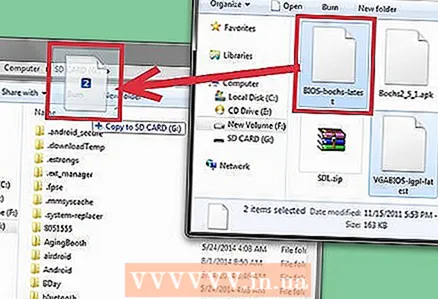 7 Kopioi SDL -kansio. Vedä puretun SDL -kansion sisältö puhelimesi muistiin tai Micro SD -kortille (valitse mieluiten sama paikka, johon kopioit Bochsin APK: n vaiheessa 3, tai jokin kätevä sijainti, johon pääset helposti tiedostonhallintapuhelimella tai tietokoneella).
7 Kopioi SDL -kansio. Vedä puretun SDL -kansion sisältö puhelimesi muistiin tai Micro SD -kortille (valitse mieluiten sama paikka, johon kopioit Bochsin APK: n vaiheessa 3, tai jokin kätevä sijainti, johon pääset helposti tiedostonhallintapuhelimella tai tietokoneella).  8 Käynnistä Bochs. Käynnistä tämä sovellus napsauttamalla Bochs -kuvaketta.
8 Käynnistä Bochs. Käynnistä tämä sovellus napsauttamalla Bochs -kuvaketta.
Vinkkejä
- APK -tiedostot ovat Android -sovellusten pakattuja asennustiedostoja, ja ne voidaan asentaa Android -laitteille ilman sovelluksia, kuten App Market.
- SDL (tai Description and Specification Language) on ohjelmointikieli, jota käytetään järjestelmäprosessien luomiseen. Tässä tapauksessa SDL: ää käytetään yhdessä Bochs -sovelluksen kanssa PC -prosessien luomiseksi Android -laitteella.
- Bochit voidaan asentaa Android -laitteisiin muuttamatta käytettyä käyttöjärjestelmää. Jos haluat jäljitellä Windows -käyttöjärjestelmää Android -laitteella, sinulla on oltava Windows -kuvatiedosto, jota voidaan käyttää Bochsin kanssa.



